As-tu essayé transférer des fichiers du PC vers l'iPad? Lorsque vous avez un iPad, vous souhaitez importer de la musique, des vidéos, des photos, etc., mais ce n'est pas toujours facile. Si votre iPad est neuf, vous pouvez ajouter des fichiers en synchronisant iTunes avec celui-ci. Mais que faire si votre iPad n'est pas nouveau ? Vous risquez de perdre vos données iPad si vous synchronisez avec iTunes.
Dans cet article, nous vous proposons un moyen simple de transférer des fichiers sur iPad depuis un PC. Essayez TunesGO. Avec ce programme, vous pouvez copier de la musique, des vidéos, des photos et plus encore de votre ordinateur vers votre iPad, et vice versa.
Guide : Transférer des fichiers d'un PC vers un iPad
Tout d'abord, téléchargez le programme sur votre ordinateur. Ensuite, suivez les étapes faciles que vous trouverez dans cet article.
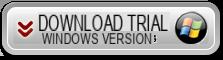
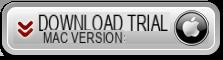
Étape 1. Exécutez le programme
Lancez le programme après l'avoir installé. Utilisez un câble USB pour connecter votre iPad à l'ordinateur. Ce programme détectera l'iPad immédiatement.

Étape 2. Transférer des fichiers sur iPad
Pour transférer de la musique sur iPad, cliquez sur l'onglet "MUSIQUE" et lorsque la fenêtre s'ouvre, cliquez sur "Ajouter". Recherchez les fichiers musicaux ou les dossiers que vous souhaitez importer sur votre iPad. Ensuite, téléchargez-les sur l'iPad. Si le format de musique n'est pas compatible avec iPad, le programme le convertira automatiquement en un format pris en charge par iPad.
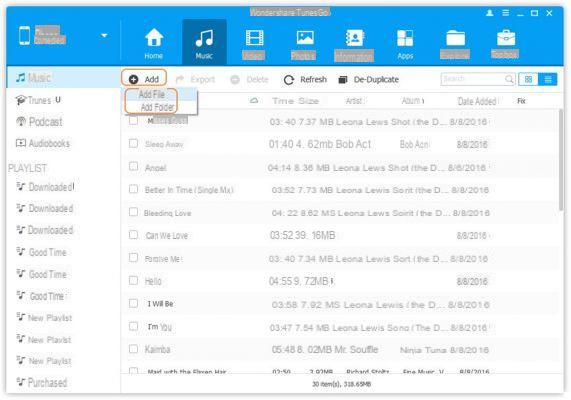
Observation: Le programme est compatible avec tous les modèles d'iPad.
La procédure est la même pour importer des vidéos sur votre iPad. Cliquez sur "Vidéo"> "Ajouter".
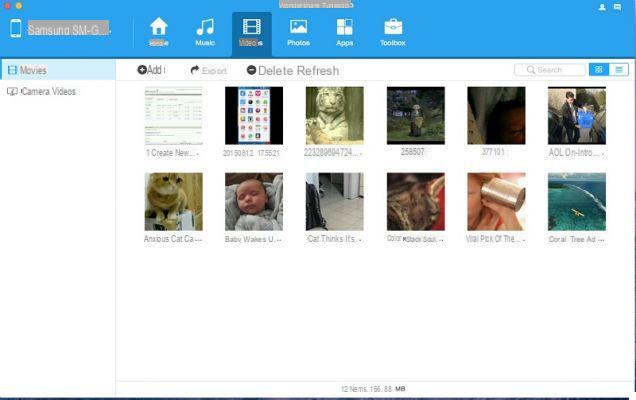
Pour transférer les listes de lecture sur l'iPad, cliquez sur « MUSIQUE », puis à partir de la gauche, sélectionnez la liste de lecture. Cliquez sur "Ajouter". Ensuite, choisissez "Ajouter une liste de lecture depuis l'ordinateur".
regardez copier vos photos sur votre iPad, cliquez sur l'onglet "Photo". Tous les albums seront affichés sur la droite. Choisissez un album pour enregistrer les photos. Cliquez maintenant sur "Ajouter" pour créer un nouvel album. Ouvrez ensuite l'album et cliquez sur "Ajouter" pour importer les photos que vous souhaitez.
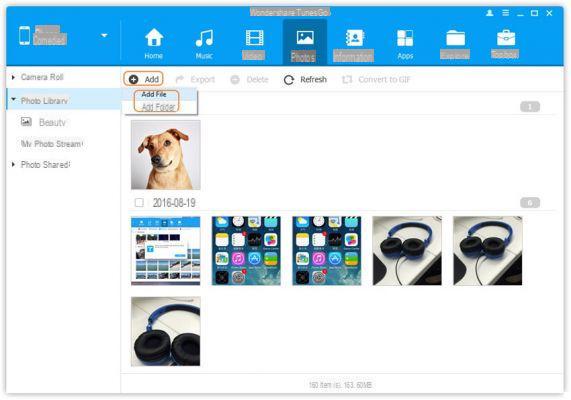
Si vous préférez utiliser votre iPad pour le travail, vous pouvez transférer des contacts dessus. Pour importer des contacts, cliquez sur l'onglet "INFORMATIONS". Dans la fenêtre, cliquez sur "Importer / Exporter". Ensuite, choisissez "Importer des contacts depuis l'ordinateur". Vous avez cinq choix : depuis le fichier vCard, depuis Windows Live Mail, depuis Outlook Express, depuis Outlook 2003/2007/2010 et depuis le Carnet d'adresses Windows. Choisissez-en un. Recherchez ensuite les contacts et importez-les.
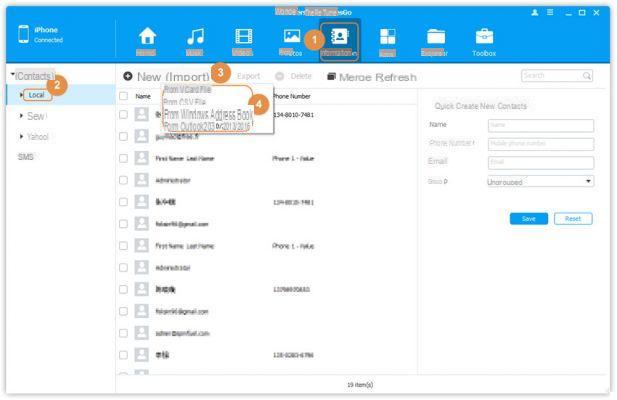
CONNECTEZ L'IPAD À L'ORDINATEUR. OUVREZ WPS, VOUS TROUVEREZ DANS LES HAUTS OOLS. CLIQUEZ SUR OUTILS ET CLIQUEZ SUR TRANSFERT DE FICHIER. CONNECTEZ-VOUS SUR GOOGLE AU TRANSFERT DE FICHIER WPS. VOUS APPARAISSEZ UN CODE EBAR. NUMÉRISEZ-LE AVEC L'IPAD. ALLEZ SUR LA PAGE WPS ET CHOISISSEZ LA PAGE INTERNET, CHOISISSEZ LE FICHIER QUE VOUS DEVEZ IMPORTER DEPUIS LE PC. LE JEU EST TERMINÉ.
Traferire Files donne au PC votre iPad -

























